电脑防火墙在哪里设置win10_电脑防火墙在哪里设置win10系统
大家好,今天我想和大家探讨一下“电脑防火墙在哪里设置win10”的应用场景。为了让大家更好地理解这个问题,我将相关资料进行了分类,现在就让我们一起来探讨吧。
1.win10系统怎么开启防火墙?windows10开启防火墙的方法
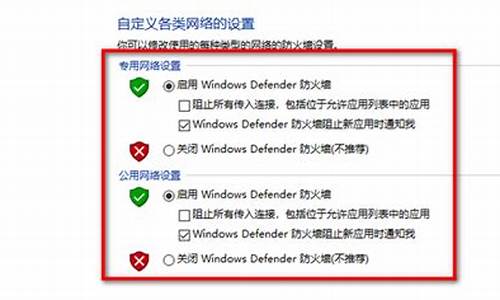
win10系统怎么开启防火墙?windows10开启防火墙的方法
近来,有位windows10系统用户反映自己为了能够更好地保护自己电脑的安全,因此希望能够开启电脑的防火墙,可是操作了半天都没有成功。这该怎么办呢?接下来,小编就向大家分享windows10系统开启防火墙的方法。
具体方法如下:
1、鼠标右键点击windows开始图标,在弹出的菜单中选择控制面板单击。
2、在“控制面板”窗口中,点击“类别”,选择小图标。
3、在控制面板“小图标”的显示中,我们找到windows防火墙,然后选择并用鼠标点击打开。
4、在“windonws防火墙”的窗口面板中,我们选择左侧窗口中的启用或关闭windows防火墙选项。
5、在接下来窗口中,我们把“专用网络设置”和”公用网络设置“两个选项中的启用windows防火墙的选项都选择上。
6、选择好以后,我们在点击确定。这个时候windows防火墙就启动了。
以上就是windows10系统开启防火墙的方法介绍了。我们在浏览其他网页或者进行某些操作时,难免会遇到一些病毒,开启系统防火墙之后,我们就能更加放心的使用电脑了。
:
win10系统下怎么设置防火墙允许程序通信?图文教程
好了,今天我们就此结束对“电脑防火墙在哪里设置win10”的讲解。希望您已经对这个主题有了更深入的认识和理解。如果您有任何问题或需要进一步的信息,请随时告诉我,我将竭诚为您服务。
声明:本站所有文章资源内容,如无特殊说明或标注,均为采集网络资源。如若本站内容侵犯了原著者的合法权益,可联系本站删除。












